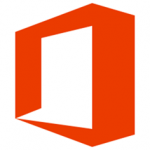Windows 10 Officeの問題を修正しました。 Windows 10が提供できる最新の更新プログラムや機能、日常生活をより簡単にする新しいアップグレード、およびユーザーエクスペリエンスを向上させる素晴らしい機能が数多くあります。 ただし、Windows 10にアップグレードした後で以前のバージョンのWindowsから古いファイル、特にMicrosoft Officeファイルを開くときに問題が発生することがあります。 この問題を解決するには、以下の解決方法をご覧ください。 1.アップデートを実行します アップデートを実行することは、この問題に対する最も基本的かつ根本的な修正です。 あなたのオフィスファイルを開いて、Microsoft Officeボタンを選択してください。 Wordの[オプション ]メニューが表示されます。選択してください。 選択したら、左ペインのインターフェースで[ リソース ]オプションを選択してください。 更新メニューの下にある[更新の確認 ]ボタンを選択します。 オフィスプログラムはそれ自身を更新し、あなたはあなたのファイルにアクセスすることができるはずです。 オンライン 修復を 実行する スタートメニューを右クリックし、ポップアップメニューから[ プログラムと機能 ]を選択します。 Microsoft Officeプログラムを右クリックして、[ 変更 ]を選択します。 修復して続行オプションを選択します。 ロードプロセスが完了するのを待ってください、それは問題を解決するはずです。 3. CMDを起動して修復します。 スタートメニューに移動し、引用符なしで「 CMD 」と入力し、CMDを右クリックして、管理者オプションとして実行を選択してください。 コマンドプロンプトで、以下の行を入力してください。 icacls“%programfiles%\ Microsoft Office 15” / grant * S-1-15-2-1:(OI)(CI)RX 入力したコマンドを確認してEnterキーを押してください。もう一度ファイルを開いてください。これで問題は解決します。 4. Microsoft Officeプログラムを再インストールします。 オフィスプログラムを再インストールして問題を解決することもできます。 スタートメニューに行き、 プログラムと機能を入力してください。 あなたのオフィスプログラムを選択し、アンインストールを選択してください。 (プログラムをアンインストールする前に、プログラムのライセンスキーを持っていることを確認してください。再インストールした後にプログラムを検索するのが難しいことはありません。) 5.コンピュータシステムをスキャンします それでも問題を解決できない場合は、コンピュータにこの問題の原因となっているマルウェアプログラムやウイルスがある可能性があります。私たちの脅威をスキャンするためにSecurityReviverであるあなたのコンピュータシステム上で私たちのセキュリティソフトウェアを使用して実行することを強くお勧めします。 Security Reviverは、お使いのPCをスキャンし、マルウェア、セキュリティの脅威などの脆弱性を識別するように設計された便利で使いやすいセキュリティプログラムです。オンラインでの個人情報の盗難を防ぐためのプライバシーとブラウザのクリーンアップツールも含まれています。 SecurityReviverの詳細については、以下のリンクをご覧ください。 //reviversoft.com/security-reviver/ 上記の解決策がお役に立てば幸いです。 ハッピーフィックス
カテゴリ別に閲覧する
一般
一般的な情報提供の記事
インフォグラフィック
大規模で詳細なグラフィカルなプレゼンテーション
情報
コンピューターの意見、解説、ニュース
メンテナンス
アップグレードせずにコンピュータを保つ
ニュース
ReviverSoftとその製品に関する
初心者
コンピュータに慣れていない方のため
最適化
少ないエラーを使用してコンピュータを動作させる
PC の障害
それを遅くコンピュータ要素
レジストリに関する洞察
どのようにWindowsレジストリの作品
Windowsの10
Windows 10を使用していますか?具体的なヒントやテクニックをあなたに見せてください。